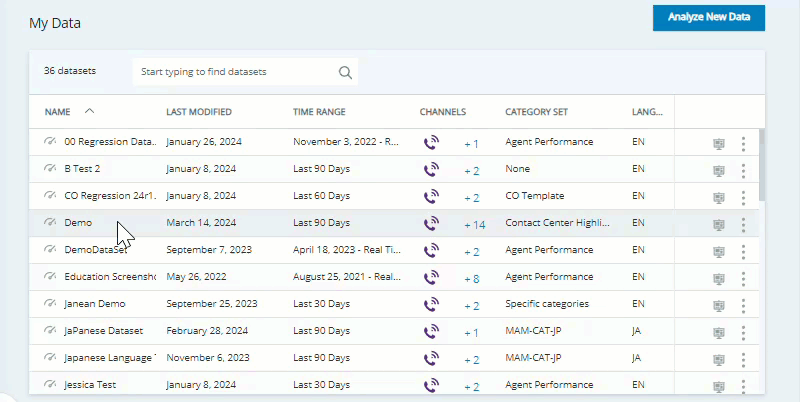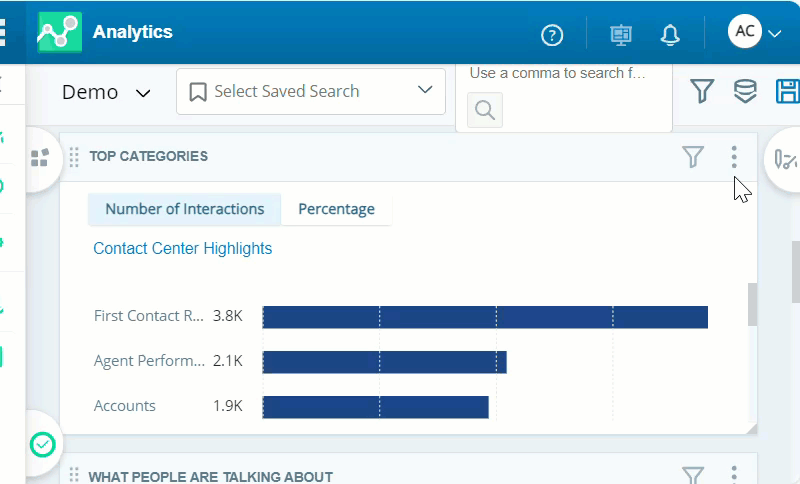고객 셀프 서비스를 개선할 방법을 찾고 싶으신가요? 현재 셀프 서비스 옵션이 원하는 만큼 활용되지 않는 이유를 알고 싶으신가요? 컨택 센터의 인터랙션 양을 줄이고 싶으신가요? 이 성공 가이드를 따라 셀프 서비스 기회를 찾고 인터랙션의 양을 줄이는 데 중점을 둔 작업 영역과 카테고리를 디자인하십시오.
이 Interaction Analytics 작업 영역![]() 하나 이상의 위젯의 명명된 보기입니다.에는 중요한 데이터를 효율적으로 볼 수 있도록 도와주는 위젯
하나 이상의 위젯의 명명된 보기입니다.에는 중요한 데이터를 효율적으로 볼 수 있도록 도와주는 위젯![]() 지정된 필터 기준을 충족하는 데이터의 그래픽 표현입니다.이 포함되어 있습니다. 작업 영역에 필터를 적용하여 검색 범위를 좁히고 이유별로 인터랙션을 분류할 수 있습니다. 인터랙션에 대한 보다 구체적인 이유를 발견한 후에는 사용자 지정 카테고리
지정된 필터 기준을 충족하는 데이터의 그래픽 표현입니다.이 포함되어 있습니다. 작업 영역에 필터를 적용하여 검색 범위를 좁히고 이유별로 인터랙션을 분류할 수 있습니다. 인터랙션에 대한 보다 구체적인 이유를 발견한 후에는 사용자 지정 카테고리![]() Interaction Analytics이(가) 구문 분석된 통화 대화 내용 데이터에 사용하는 데이터 그룹. 트렌드를 쉽게 찾을 수 있습니다.를 만들어 셀프 서비스 옵션을 개선할 수 있는 부분을 파악할 수 있습니다.
Interaction Analytics이(가) 구문 분석된 통화 대화 내용 데이터에 사용하는 데이터 그룹. 트렌드를 쉽게 찾을 수 있습니다.를 만들어 셀프 서비스 옵션을 개선할 수 있는 부분을 파악할 수 있습니다.
인터랙션 사유를 파악하면 다음과 같이 조직에 도움이 될 수 있습니다.
-
효율성 향상: 셀프 서비스 기회를 찾으면 리소스를 더 효과적으로 사용할 수 있습니다. 컨택
 컨택 센터의 상담원, IVR 또는 Bot과 인터랙션하는 사람입니다.이 스스로 해결할 수 있는 문제에 대해 상담원이 인터랙션을 처리하는 데 소요되는 귀중한 시간을 절약할 수 있습니다.
컨택 센터의 상담원, IVR 또는 Bot과 인터랙션하는 사람입니다.이 스스로 해결할 수 있는 문제에 대해 상담원이 인터랙션을 처리하는 데 소요되는 귀중한 시간을 절약할 수 있습니다. -
통화량 감소: 컨택이 자율적으로 문제를 해결하도록 지원하여 시간과 비용을 절약할 수 있습니다.
-
프로세스 간소화: 셀프 서비스 기회를 더 많이 창출하면 상담원이 시간을 더 효과적으로 사용할 수 있습니다. 상담원은 이렇게 절약한 시간을 더 많은 인터랙션을 처리하는 데 사용할 수 있습니다. 또한 더 복잡한 고객 요구사항과 인터랙션에 시간을 집중할 수 있습니다.
Classics, Inc. 고객 서비스 부서에서는 인바운드 컨택의 고객 셀프 서비스 작업을 늘리고 싶어 합니다. 이 부서는 Interaction Analytics을(를) 사용하여 컨택 센터 인터랙션의 양을 조사 및 카테고리화합니다. 셀프 서비스 기회 작업 영역에서는 인바운드 통화의 10% 이상에 셀프 서비스 주제가 포함되어 있다는 사실을 파악할 수 있습니다. 이러한 인터랙션은 모두 암호 문제, 사용자 프로필 문제, 앱 또는 웹사이트 문제를 언급했습니다.
Classics 팀은 이렇게 셀프 서비스로 처리 가능한 주제에 관한 통화량을 10% 줄이겠다는 목표를 세웠습니다. 그런 다음 셀프 서비스 리소스를 늘리고 인터랙션 양을 줄임으로써 회사가 얼마나 비용을 절감할 수 있는지 계산했습니다.
- 지난달에는 이러한 주제에 대해 20,000건의 인터랙션을 받았습니다. 따라서, Classic의 목표는 셀프 서비스 기회를 개선하여 매월 18,000건의 인터랙션을 줄이는 것입니다.
- 인터랙션 1건당 비용은 $3.50으로 잡았습니다.
- 따라서 셀프 서비스 작업을 사용하여 인터랙션 양을 줄이면 한 달에 7,000달러($3.50 x 2,000), 연간 84,000달러($3.50 x 24,000)를 절약할 수 있습니다.
- 셀프 서비스의 증가로 인해 컨택 센터는 상담원의 도움이 필요한 컨택에 더 많은 가용성을 제공할 수 있게 됩니다.
카테고리 구성
카테고리![]() Interaction Analytics이(가) 구문 분석된 통화 대화 내용 데이터에 사용하는 데이터 그룹. 트렌드를 쉽게 찾을 수 있습니다.를 사용하면 작업 영역이 가장 효과적입니다. 카테고리 세트 및 카테고리는 관심 사항에 가장 관련성이 큰 정보를 그룹화하고 식별하는 데 도움이 됩니다. 카테고리 템플릿은 시작할 때 도움이 되는 사전 제작된 기본 제공(OOB) 카테고리 세트입니다. 그러나 조직의 필요에 따라 자체 카테고리를 생성할 수도 있습니다.
Interaction Analytics이(가) 구문 분석된 통화 대화 내용 데이터에 사용하는 데이터 그룹. 트렌드를 쉽게 찾을 수 있습니다.를 사용하면 작업 영역이 가장 효과적입니다. 카테고리 세트 및 카테고리는 관심 사항에 가장 관련성이 큰 정보를 그룹화하고 식별하는 데 도움이 됩니다. 카테고리 템플릿은 시작할 때 도움이 되는 사전 제작된 기본 제공(OOB) 카테고리 세트입니다. 그러나 조직의 필요에 따라 자체 카테고리를 생성할 수도 있습니다.
기존 카테고리 세트를 사용하는 것이 가장 쉽습니다. OOB 카테고리는 컨택이 조직에 연락하는 이유에 대한 인사이트를 제공하지만 내용을 검토하여 조직의 관심 사항에 부합하는지 확인해야 합니다.
이 작업 영역에서는 컨택 센터 하이라이트 카테고리 세트를 사용하십시오. 이 카테고리 세트에는 셀프 서비스 카테고리와 필요에 따라 수정할 수 있는 기타 유용한 카테고리가 포함되어 있습니다.
이 작업 영역을 사용하여 보다 구체적인 인터랙션 이유를 발견하면 컨택 센터 하이라이트 카테고리 세트에 새 카테고리를 추가할 수 있습니다. 아직 읽어보지 않았다면 인터랙션 이유 분석 성공 가이드를 검토하여 인터랙션 이유별 사용자 지정 카테고리를 만드는 방법을 알아보십시오.
평균 인터랙션 시간 파악
컨택 센터의 평균 인터랙션 시간에 대한 기준선을 설정하는 것이 도움이 될 수 있습니다. 평균 인터랙션의 길이를 알고 있다면 무엇이 짧은 인터랙션에 해당하는지 판단할 수 있습니다. 짧은 인터랙션은 상담원에게 연락하지 않고 셀프 서비스 솔루션으로 해결할 수 있는 간단한 문제일 수 있습니다.
짧은 통화는 일반적으로 평균적인 상호작용의 20~25% 길이로 정의됩니다. 예를 들어, 상호작용의 평균 시간이 10분이라면, 짧은 통화는 2~2:30분입니다. 분석 메트릭 통계 보고서를 사용하여 평균 인터랙션 시간을 확인하십시오.
-
앱 선택기
 를 클릭하고 선택합니다.보고 > 사전 작성 보고서.
를 클릭하고 선택합니다.보고 > 사전 작성 보고서. -
분석 메트릭 통계 보고서를 클릭합니다.
-
기준선을 측정할 기간을 선택합니다. 기준선을 처음으로 측정하는 경우 사용 가능한 전체 날짜 범위에 대해 보고서를 실행합니다.
-
사용 가능한 데이터세트에서 열려 있는 데이터세트를 선택합니다. 열린 데이터세트에는 필터가 없습니다.
-
팀 이름, 상담원 이름, 채널 유형을 공백으로 비워 둡니다. 이렇게 하면 모든 필드가 자동으로 선택됩니다.
-
실행을 클릭합니다.
-
모든 필드를 자동으로 선택하려면 데이터세트: 카테고리를 비워 둡니다.
-
실행을 클릭합니다.
-
보고서 내에서 왼쪽 상단 모서리의 드롭다운 메뉴를 클릭합니다.
-
평균 기간 메트릭과 보고서에 표시할 다른 메트릭을 선택합니다.
-
평균 기간 열의 데이터를 검토하고 다른 관련 인사이트를 찾아봅니다. PDF 또는 Excel 문서로 보고서 데이터를 내보내기할 수 있으므로 나중에 CXone Mpower에 다시 로그인하지 않고도 쉽게 볼 수 있습니다.
셀프 서비스 기회 작업 영역 설정하기
이 지침은 작업 영역![]() 하나 이상의 위젯의 명명된 보기입니다.을 구축하는 방법에 대한 권장 사항입니다. 시작하는 데 도움이 됩니다. 조직의 요구에 맞게 다양한 방법으로 작업 영역을 사용자 지정할 수 있습니다. 여기에 언급되지 않은 다른 위젯
하나 이상의 위젯의 명명된 보기입니다.을 구축하는 방법에 대한 권장 사항입니다. 시작하는 데 도움이 됩니다. 조직의 요구에 맞게 다양한 방법으로 작업 영역을 사용자 지정할 수 있습니다. 여기에 언급되지 않은 다른 위젯![]() 지정된 필터 기준을 충족하는 데이터의 그래픽 표현입니다., 메트릭
지정된 필터 기준을 충족하는 데이터의 그래픽 표현입니다., 메트릭![]() 컨택 센터를 추적하기 위해 측정할 수 있는 통계입니다. 및 필터를 사용하여 데이터세트 작업 영역을 구성할 수 있습니다.
컨택 센터를 추적하기 위해 측정할 수 있는 통계입니다. 및 필터를 사용하여 데이터세트 작업 영역을 구성할 수 있습니다.
즉시 사용 가능한 작업 영역 템플릿에 익숙하다면 한눈에 보기 작업 영역을 선택하기만 하면 됩니다. 이 작업 영역에는 추가 위젯이 포함됩니다. 따라서 더 많은 메트릭과 데이터를 보고 싶은 경우 도움이 될 수 있습니다. 셀프 서비스 기회 작업 영역은 보다 집중된 보기를 제공합니다.
- 앱 선택기
 를 클릭하고 선택합니다.분석.
를 클릭하고 선택합니다.분석. - 내 데이터로 이동하여 분석할 데이터세트를 엽니다.
- 아직 열려 있지 않은 경우 작업 영역 패널
 을 클릭합니다. 작업 영역 추가를 클릭합니다.
을 클릭합니다. 작업 영역 추가를 클릭합니다. - 다음 위젯을 순서대로 클릭하여 작업 영역에 추가합니다.
채널(통화량 섹션 아래)
상위 카테고리(통화량 섹션 아래) 작업 영역에 2개가 나타나도록 이 위젯을 두 번 선택합니다. 다른 데이터를 표시하도록 두 번째를 구성합니다.
대화 화제(감성 섹션 아래)
묵음 비율(통화량 섹션 아래)
이러한 위젯 중 일부는 작업 영역에 추가한 후 추가 구성이 필요합니다. 이를 통해 셀프 서비스 기회와 관련된 특정 데이터를 볼 수 있습니다. 다른 위젯은 기본 설정을 사용합니다.
- 위젯을 편집하여 크기나 위치를 조정할 수 있습니다.
상위 카테고리 위젯 구성
셀프 서비스 기회 카테고리를 표시하도록 상위 카테고리 위젯을 구성합니다. 두 번째 상위 카테고리 위젯을 필터링하여 짧은 인터랙션에 대한 데이터만 볼 수 있습니다.
- 셀프 서비스 카테고리를 표시하도록 두 상위 카테고리 위젯을 모두 구성합니다:
- 위젯의 오른쪽 상단 모서리에서 옵션 자세히 표시
 > 설정을 클릭합니다.
> 설정을 클릭합니다. - 첫 번째 위젯의 위젯 제목을 셀프 서비스로 변경합니다. 두 번째 위젯의 위젯 제목을 짧은 인터랙션으로 변경합니다.
- 카테고리 경로는 컨택 센터 하이라이트/셀프 서비스를 선택합니다.
- 표시할 번호에 25를 입력하면 가능한 최대 팀 수에 대한 데이터가 위젯에 표시됩니다. 기본값은 10입니다.
- 위젯에 표시되는 바의 색상 또는 순서를 사용자 지정할 수 있습니다. 쉽게 구분할 수 있도록 각 상위 카테고리 위젯을 다른 색으로 구성합니다.
- 확인을 클릭합니다.
- 위젯의 오른쪽 상단 모서리에서 옵션 자세히 표시
- 짧은 인터랙션에 대한 데이터만 표시하도록 두 번째 상위 카테고리 위젯에 필터를 추가하십시오.
- 위젯의 오른쪽 상단 모서리에 있는 필터
 를 클릭합니다.
를 클릭합니다. - 필터 추가를 클릭합니다.
- 메트릭 드롭다운을 연 다음 인터랙션 기간(초)를 선택합니다.
- 인터랙션 지속 시간(초) 필터를 클릭한 다음 최소 및 최대 값을 입력합니다. 입력하는 값은 위 섹션의 평균 통화 기간을 기준으로 해야 합니다. 예를 들어, 평균 인터랙션 시간이 10분이면 짧은 통화의 길이는 최대 2분 30초입니다. 따라서 최소값은 0을 최대값은 150초를 입력합니다.
- 위젯의 오른쪽 상단 모서리에 있는 필터
- 검색
 을 클릭합니다. 위젯은 선택한 카테고리 및 필터와 일치하는 인터랙션에 대한 데이터만 표시하도록 업데이트됩니다.
을 클릭합니다. 위젯은 선택한 카테고리 및 필터와 일치하는 인터랙션에 대한 데이터만 표시하도록 업데이트됩니다.
셀프 서비스 기회 작업 영역 사용 방법
IA을(를) 사용하여 셀프 서비스 기회를 식별합니다. 여기에는 IVR 최적화, 웹사이트 셀프 도움말, 상담원 교육 강화 또는 Autopilot 같은 Bot 사용이 포함될 수 있습니다. 알게 된 내용에 따라 조치를 취하면 상담원의 통화량을 줄이는 데 도움이 될 수 있습니다. 이 작업 영역의 각 위젯은 셀프 서비스 기회를 알아보는 데 도움이 되는 세부 정보를 표시합니다. 특정 문제를 보려면 위젯을 나란히 비교합니다. 사용자의 관찰은 개선이 필요한 영역을 식별할 수 있는 필터를 결정하는 데 도움이 됩니다. 작업 영역![]() 하나 이상의 위젯의 명명된 보기입니다.에 표시되는 위젯 데이터는 데이터세트에 대해 선택된 데이터세트 매개 변수에 따라 다릅니다.
하나 이상의 위젯의 명명된 보기입니다.에 표시되는 위젯 데이터는 데이터세트에 대해 선택된 데이터세트 매개 변수에 따라 다릅니다.
집중하고자 하는 메트릭과 인터랙션 이유에 대한 인터랙션을 파악한 후에는 인터랙션 기록 및 녹음 파일을 검토하여 더 많은 인사이트를 찾아보십시오. 개별 대화 내용 및 녹음 파일을 검토하려면 위젯 차트에서 데이터를 클릭하고 인터랙션 표시를 선택합니다. 인터랙션을 검토할 때 발견한 셀프 서비스 기회를 추적하십시오. 중요한 정보와 개선 방법을 파악하는 데 도움이 되는 아래 표와 같은 스프레드시트를 만들어 보십시오.
IA의 인터랙션 표에는 묵음 열이 포함되어 있습니다. 표에서 개별 인터랙션을 클릭하면 인터랙션 ID를 볼 수 있습니다. 음성 통화의 경우 플레이어에 지속 시간이 표시됩니다. 다른 모든 인터랙션 유형의 경우 지속 시간을 결정하려면 마지막으로 메시지를 보낸 시간을 찾아야 합니다. 카테고리 일치 또는 대화 내용 세부사항 읽기를 기반으로 인터랙션 사유를 찾을 수 있습니다.
|
인터랙션 ID |
기간 |
묵음 |
인터랙션 사유 |
셀프 서비스 가능 여부 |
|---|---|---|---|---|
| 8f658823-c3ea-434c-9c9b-b2bf17d463eb | 02:21 | 5% | 액세스 문제 | 예: IVR 옵션 추가 |
| 4e4d2b9a-7a31-4b5c-b723-7716f3107c33 | 05:46 | 8% | 웹사이트 문제 | 예: 웹사이트 업데이트 |
| 1e24233d-e92c-4126-968b-337b60961f3e | 06:43 | 3% | 애플리케이션 문제 | 예: 상담원이 셀프 서비스 옵션을 가리키도록 교육 |
| 27b08e65-dc1f-4c10-8229-58d2b0f6f615 | 08:32 | 11% | 온라인 관리 문제 | 아니요: 전문가 필요 |
총 100개 정도의 인터랙션을 검토하여 구현하기에 가장 적합한 셀프 서비스 옵션을 파악하십시오. 마지막 열에 문제를 해결하는 데 사용할 수 있는 셀프 서비스 옵션에 대한 추가 메모를 추가합니다. 예를 들어 웹사이트의 FAQ 섹션을 업데이트하거나 IVR 경로에 정보를 추가하는 것을 고려해 보십시오. 또는 상담원이 컨택을 셀프 서비스 옵션으로 안내하여 인터랙션을 단축하도록 교육할 수도 있습니다.
어떤 인터랙션을 셀프 서비스로 처리할 수 있는지 여부를 기록하면서 패턴을 파악할 수 있어야 합니다. 패턴을 찾으면 작업 영역을 필터링하여 패턴에 맞는 인터랙션이 있는지 확인하십시오. 식별된 패턴에 맞는 대부분의 인터랙션을 셀프 서비스로 처리할 수 있다면, 다음 단계는 인사이트를 행동으로 옮기고 이러한 인터랙션에 대한 셀프 서비스 기회를 만드는 것입니다.
채널 위젯
채널 위젯이나 작업 영역에서 짧은 인터랙션만 표시하도록 필터링해 보십시오. 평균 인터랙션 지속 시간을 기준으로 짧은 인터랙션이 무엇인지 결정합니다. 인터랙션 사유의 양은 일반적으로 채널별로 다릅니다. 따라서 이 위젯은 집중할 채널을 파악하는 데 유용합니다. 특정 채널에서 일반적으로 짧은 인터랙션이 발생하는 경우 해당 채널과 관련된 일반적인 인터랙션 사유가 있는지 확인할 수 있습니다. 그런 다음 사용자 지정 솔루션을 구현하여 해당 채널의 인터랙션 양을 줄일 수 있습니다.
클래식의 데이터 분석가는 채널 위젯을 인터랙션 지속 시간(초) 메트릭으로 필터링하여 300초(5분)보다 짧은 인터랙션만 표시합니다. 채팅 채널에 짧은 인터랙션이 많다는 것을 알 수 있습니다. 상위 카테고리 위젯을 보면 액세스 문제 카테고리의 양이 증가했음을 알 수 있습니다. 개별 인터랙션을 검토한 결과, 분석가는 채팅 채널에서 이러한 짧은 인터랙션의 대부분이 사용자 프로필의 주소를 변경하는 작업의 도움을 요청하는 것임을 알 수 있습니다. 분석가는 이 정보를 공유하여 Classics 사가 웹사이트의 셀프 서비스 옵션을 개선하여 사용자 정보를 업데이트할 수 있도록 지원합니다.
낮은 지속 시간 대신 높은 묵음 비율을 기준으로 필터링할 수도 있습니다. 묵음![]() 인터랙션 중 양쪽 모두 말하지 않는 상태입니다. 3초 이상 지속되면 주목할 만한 묵음으로 간주됩니다. 총 주목할 만한 묵음은 모든 주목할 만한 묵음 시간의 합계입니다. 시간이 높은 인터랙션의 상당한 부분이 상담원이 작업을 수행하거나 컨택의 정보를 대신 찾으려는 것과 관련이 있다는 의미일 수 있습니다. 이를 통해 셀프 서비스 옵션을 추가할 수 있는 중요한 기회를 발견할 수 있습니다.
인터랙션 중 양쪽 모두 말하지 않는 상태입니다. 3초 이상 지속되면 주목할 만한 묵음으로 간주됩니다. 총 주목할 만한 묵음은 모든 주목할 만한 묵음 시간의 합계입니다. 시간이 높은 인터랙션의 상당한 부분이 상담원이 작업을 수행하거나 컨택의 정보를 대신 찾으려는 것과 관련이 있다는 의미일 수 있습니다. 이를 통해 셀프 서비스 옵션을 추가할 수 있는 중요한 기회를 발견할 수 있습니다.
상위 카테고리 위젯
컨택 센터 하이라이트/셀프 서비스 카테고리를 표시하도록 2개의 상위 카테고리 위젯이 구성되어 있어야 합니다. 두 번째 위젯은 짧은 기간의 인터랙션을 표시하도록 필터링해야 합니다. 이를 통해 다양한 카테고리 또는 인터랙션 사유의 복잡성을 빠르게 판단할 수 있습니다. 인터랙션이 짧을수록 사용자가 독립적으로 수행할 수 있는 간단한 작업에 대한 셀프 서비스 기회가 강조될 수 있습니다.
인터랙션을 사유별로 분류하는 작업부터 시작합니다. 양이 가장 높은 카테고리를 식별합니다. 가장 양이 많은 문제를 개선하면 효과가 가장 큽니다. 양이 가장 높은 카테고리를 찾았다면 해당 카테고리 내에 더 구체적인 이유가 있는지 확인합니다. 그런 다음 찾은 각 특정 인터랙션 사유에 대해 설정된 카테고리 세트에 새 하위 카테고리를 추가합니다. 새 카테고리를 만들 때는 인기 카테고리 위젯이 표시되는 폴더에 추가하십시오. 그렇지 않은 경우 추가한 폴더의 데이터를 표시하도록 위젯 설정을 다시 구성해야 합니다. 아직 읽어보지 않았다면 인터랙션 이유 분석 성공 가이드를 검토하여 인터랙션 이유별 사용자 지정 카테고리를 만드는 방법을 알아보십시오. 인터랙션이 많은 이유를 발견하면 인터랙션을 줄이기 위한 개선책을 마련하는 데 도움이 될 수 있습니다.
Classics 사의 데이터 분석가가 상위 카테고리 위젯을 살펴본 결과 액세스 문제 카테고리의 인터랙션이 가장 많다는 사실을 알게 되었습니다. 인터랙션 보기를 클릭하여 개별 대화 내용을 검토하고 그 이유를 알아볼 수 있습니다. 이러한 인터랙션의 대부분은 암호 재설정과 관련된 고객 문제로 인해 발생한다는 사실을 알게 되었습니다. 따라서 언어 모델 페이지로 이동하여 '암호 재설정'이라는 이름의 셀프 서비스 카테고리 내에서 신규 카테고리 폴더를 생성합니다. 이를 통해 암호 재설정에 대한 인터랙션을 다른 액세스 문제와 분리하고 개선을 위한 노력에 집중할 수 있습니다.
대화 화제 위젯
대화 화제 위젯에는 유형 또는 감성![]() 대화 내용의 단어, 문구 및 맥락 분석을 통해 확인하는 인터랙션의 전반적인 분위기 또는 결과.별로 정렬할 수 있는 관심사가 표시됩니다. 차트에서 말풍선 크기가 클수록 해당 용어가 인터랙션에서 더 자주 사용된다는 뜻입니다. 이를 통해 셀프 서비스에 적합한 특정 주제와 키워드를 빠르게 식별할 수 있습니다. 예를 들어 암호, 재설정, 청구, 계정 또는 웹사이트와 같은 단어를 검색할 수 있습니다. 또한 부정적인 감성을 나타내는 말풍선에 집중하여 효과적으로 작동하지 않을 수 있는 문제와 프로세스를 파악하는 것도 도움이 될 수 있습니다.
대화 내용의 단어, 문구 및 맥락 분석을 통해 확인하는 인터랙션의 전반적인 분위기 또는 결과.별로 정렬할 수 있는 관심사가 표시됩니다. 차트에서 말풍선 크기가 클수록 해당 용어가 인터랙션에서 더 자주 사용된다는 뜻입니다. 이를 통해 셀프 서비스에 적합한 특정 주제와 키워드를 빠르게 식별할 수 있습니다. 예를 들어 암호, 재설정, 청구, 계정 또는 웹사이트와 같은 단어를 검색할 수 있습니다. 또한 부정적인 감성을 나타내는 말풍선에 집중하여 효과적으로 작동하지 않을 수 있는 문제와 프로세스를 파악하는 것도 도움이 될 수 있습니다.
특정한 용어에 집중하려면, 추가 옵션![]() > 설정을 클릭한 다음 관심 있는 엔터티
> 설정을 클릭한 다음 관심 있는 엔터티![]() Interaction Analytics의 회사 프로필에서 정의된 키워드 또는 문구입니다. 엔터티 유형과 관련되어 있습니다. 변형을 포함할 수 있습니다. 유형을 선택하십시오. 계정의 문제 및 문제 해결 엔터티 유형은 관련 있는 인터랙션을 찾는 데 가장 큰 도움이 될 수 있습니다. 관련 없는 용어를 숨기려면 용어를 클릭한 다음 숨기기를 클릭합니다. 특정 단어가 나타나는 개별 상호작용을 자세히 살펴보려면 용어를 클릭한 다음 상호작용 표시를 클릭합니다.
Interaction Analytics의 회사 프로필에서 정의된 키워드 또는 문구입니다. 엔터티 유형과 관련되어 있습니다. 변형을 포함할 수 있습니다. 유형을 선택하십시오. 계정의 문제 및 문제 해결 엔터티 유형은 관련 있는 인터랙션을 찾는 데 가장 큰 도움이 될 수 있습니다. 관련 없는 용어를 숨기려면 용어를 클릭한 다음 숨기기를 클릭합니다. 특정 단어가 나타나는 개별 상호작용을 자세히 살펴보려면 용어를 클릭한 다음 상호작용 표시를 클릭합니다.
숨기기 대신 제외를 선택하면 해당 문구가 엔터티 작업 영역 필터에 추가됩니다. 이는 문구를 포함한 모든 인터랙션이 위젯과 작업 영역에서 제외됨을 의미합니다. 위젯에서 상관없는 문구를 제거하려고 하지만 해당 엔터티가 언급된 상호작용은 유지하려는 경우 이 점을 염두에 두십시오.
it, this, that, is, I, you 등과 같은 일반적 단어를 숨기거나 무시하는 것을 고려해보십시오. 이러한 단어가 서비스가 정말 좋았습니다(I loved the service) 또는 실망스럽습니다(This is disappointing) 그러나 보다 구체적인 단어를 사용하면 좋은 인사이트를 신속히 찾는 데 도움이 됩니다.
묵음 백분율 위젯
묵음 비율 위젯을 사용하면 채널 유형별로 인터랙션에 대한 일반적인 묵음의 양을 측정할 수 있습니다. 채널별 기준 묵음 비율이 얼마인지를 확인하십시오. 그런 다음 작업 영역에 필터를 적용하면서 묵음 비율이 어떻게 변하는지 관찰하십시오. 묵음![]() 인터랙션 중 양쪽 모두 말하지 않는 상태입니다. 3초 이상 지속되면 주목할 만한 묵음으로 간주됩니다. 총 주목할 만한 묵음은 모든 주목할 만한 묵음 시간의 합계입니다. 시간이 높은 인터랙션의 상당한 부분이 상담원이 작업을 수행하거나 컨택의 정보를 대신 찾으려는 것과 관련이 있다는 의미일 수 있습니다. 이를 통해 셀프 서비스 옵션을 추가할 수 있는 중요한 기회를 발견할 수 있습니다.
인터랙션 중 양쪽 모두 말하지 않는 상태입니다. 3초 이상 지속되면 주목할 만한 묵음으로 간주됩니다. 총 주목할 만한 묵음은 모든 주목할 만한 묵음 시간의 합계입니다. 시간이 높은 인터랙션의 상당한 부분이 상담원이 작업을 수행하거나 컨택의 정보를 대신 찾으려는 것과 관련이 있다는 의미일 수 있습니다. 이를 통해 셀프 서비스 옵션을 추가할 수 있는 중요한 기회를 발견할 수 있습니다.
Classics 사의 한 데이터 분석가는 새로운 암호 재설정 카테고리의 인터랙션이 많다는 사실을 발견했습니다. 이 카테고리를 기준으로 전체 작업 영역을 필터링하여 데이터가 어떻게 변경되는지 확인합니다. 음성 통화 및 채팅 인터랙션 시 묵음 시간이 늘어나는 것을 알 수 있습니다. 개별 인터랙션 기록을 검토하여 고객이 이 네 가지 문제 중 하나를 겪고 있는 것을 확인합니다.
- 로그인 시도 횟수가 너무 많음
- 암호 만료
- 암호가 강화된 보안 요구 사항을 충족하지 않음
- 브라우저 캐시 문제
분석가는 이러한 각 문제에 대해 암호 재설정 카테고리 폴더에 새 카테고리를 추가했습니다. 또한 스프레드시트에 관련 개선 전략을 포함하여 기록했습니다.
진행률 측정 및 추적
목표 중심의 작업 영역은 인사이트를 사용하여 변화를 주도할 때 가장 가치가 있습니다. 정기적으로 진행률을 측정하고 추적하십시오. 그러면 개선 방법을 파악하고 적절한 목표를 설정할 수 있습니다.
Classics, Inc.의 애널리스트 팀은 이 셀프 서비스 기회 작업 영역을 사용하여 통화량을 줄이는 방법을 파악했습니다. 이 팀은 고객이 자주 도움을 요청하는 항목을 발견했으며, 해당 항목은 다음과 같습니다.
- 암호 재설정 문제.
- 사용자 프로필 업데이트 관련 문제.
- 계정 활성화 관련 문제.
그 후 몇 달에 걸쳐 웹사이트 셀프 서비스 개선 사항, IVR![]() 대화형 음성 응답(Interactive Voice Response) 자동화된 전화 메뉴 컨택은 음성 또는 키 입력을 통해 정보를 얻거나, 인바운드 음성 통화를 라우팅하거나, 두 가지 모두를 수행하는 데 사용됩니다. 옵션, 상담원 교육 개편을 시행했습니다. 6개월 후 셀프 서비스 카테고리
대화형 음성 응답(Interactive Voice Response) 자동화된 전화 메뉴 컨택은 음성 또는 키 입력을 통해 정보를 얻거나, 인바운드 음성 통화를 라우팅하거나, 두 가지 모두를 수행하는 데 사용됩니다. 옵션, 상담원 교육 개편을 시행했습니다. 6개월 후 셀프 서비스 카테고리![]() Interaction Analytics이(가) 구문 분석된 통화 대화 내용 데이터에 사용하는 데이터 그룹. 트렌드를 쉽게 찾을 수 있습니다.에서 인터랙션
Interaction Analytics이(가) 구문 분석된 통화 대화 내용 데이터에 사용하는 데이터 그룹. 트렌드를 쉽게 찾을 수 있습니다.에서 인터랙션![]() 채널을 통한 상담원과의 전체 대화입니다. 예를 들어, 인터랙션은 음성 통화, 이메일, 채팅 또는 소셜 미디어 대화가 될 수 있습니다.이 12% 감소했습니다. 인터랙션 1건당 3.50달러로 계산하면 한 달에 약 8,400달러, 지난 6개월 동안 50,400달러를 절약했습니다.
채널을 통한 상담원과의 전체 대화입니다. 예를 들어, 인터랙션은 음성 통화, 이메일, 채팅 또는 소셜 미디어 대화가 될 수 있습니다.이 12% 감소했습니다. 인터랙션 1건당 3.50달러로 계산하면 한 달에 약 8,400달러, 지난 6개월 동안 50,400달러를 절약했습니다.
분석 보고서를 실행하여 진행률을 확인하십시오. 월 단위로 또는 코칭 세션 후에 데이터를 확인하여 진행 상황을 추적할 수 있습니다. 분석 보고서를 실행할 때마다 해당 데이터를 기준과 비교하여 진행 상황을 측정할 수 있습니다. 개선 항목에 따라 업데이트된 데이터를 사용하여 측정할 새로운 기준선을 설정할 수도 있습니다. 작업 영역 및 분석 보고서에서 인사이트를 검토한 후 지속적인 발전을 위한 과정을 유지하기 위해 다음에 어떤 마일스톤과 지원 목표를 수립할지 생각합니다.
카테고리 검토 및 최적화
진행률을 검토하고 새로운 기준선을 설정하면서 기존 카테고리를 업데이트하거나 새 카테고리를 생성할 수 있습니다. 작업 영역을 계속 사용하여 인터랙션 이유의 새로운 카테고리를 파악합니다. 관련 카테고리를 생성한 후 관심 있는 각 메트릭별로 카테고리 데이터를 검토하면 추가적인 인사이트를 얻을 수 있습니다.
인사이트를 비즈니스 목표 및 전략에 연결할 때 작업 영역이 가장 효과적입니다. 변화를 일으킬 수 있는 힘을 가진 사람들과 인사이트를 공유하는 것도 중요합니다.